win7怎么消除麦克风的回音和噪声怎么办? Win7麦克风有回音的解决办法
最近有Win7系统的用户在使用麦克风说话时发现有回音的情况,不知道如何解决,本文将给大家带来Win7系统消除麦克风回音的操作方法。

方法一:取消侦听此设备
1、首先,打开Win7系统的控制面板界面,并点击进入“硬件和声音”。

2、接着,找到“声音”,点击其中的“更改系统声音”。

3、然后,在弹出的窗口中,切换到“录制”选项栏,找到默认的麦克风设备,右键点击打开其“属性”界面。

4、随后,在打开的属性界面中,切换到“侦听”选项栏,取消勾选下方的“侦听此设备”选项,点击确定即可。

方法二:更新驱动程序
您需要检查您的麦克风驱动程序是否是最新的,如果不是,您需要更新它,以下是如何做到这一点的步骤:
- 打开“设备管理器”,您可以通过在搜索框中输入“设备管理器”来找到它。
- 在设备管理器中,找到并展开“声音、视频和游戏控制器”类别。
- 右键点击您的麦克风,然后选择“更新驱动程序”。
- 在弹出的窗口中,选择“自动搜索更新的驱动程序”。
方法三:调整音频设置
如果您的麦克风回音问题仍然存在,您可能需要调整您的音频设置,以下是如何做到这一点的步骤:
- 打开“控制面板”,您可以通过在搜索框中输入“控制面板”来找到它。
- 在控制面板中,找到并点击“硬件和声音”。
- 在硬件和声音窗口中,点击“声音”。
- 在弹出的窗口中,选择“录制”选项卡。
- 在录制选项卡中,找到您的麦克风,然后点击“属性”。
- 在麦克风属性窗口中,切换到“级别”选项卡。
- 在级别选项卡中,将“麦克风增益”滑块向左移动,直到您听不到任何反馈声为止。
方法四:使用噪音消除软件
如果以上方法都不能解决您的问题,您可能需要使用噪音消除软件,有许多免费和付费的噪音消除软件可供选择,例如Audacity、Noise Gate等,这些软件可以帮助您减少背景噪音和回音。
方法五:更换麦克风
如果所有的方法都不能解决您的问题,您可能需要更换您的麦克风,可能是您的麦克风本身有问题,或者它不适合您的电脑或环境。
以上就是Win7如何消除麦克风回音的解决办法,希望大家喜欢,请继续关注脚本之家。
相关推荐:
win7蓝牙耳机配对成功但不能使用怎么办? 蓝牙耳机配对成功没声音的解决办法
相关文章

explore.exe文件系统错误怎么办? win7电脑exeplorer文件丢失解决办法
win7电脑打不开网页,弹出exeplorer文件丢失的提示,该怎么解决呢?下面我们就来看看电脑提示exeplorer文件丢失的解决办法2024-05-14
Win7任务栏不显示图标怎么办? 电脑任务栏图标消失的解决办法
在使用win7电脑时,我们有时会不小心触发了一些按钮,导致任务栏不见了,Win7任务栏不见了怎么办?任务栏消失是一个常见的现象,因为任务栏特别重要,下面我们就来看看详细2024-05-10 如果想要对Win7系统上的软件进行优先级设置,方便控制软件的执行效率,那这个具体要怎么样进行设置呢?接下来跟大家介绍一下Win7系统下利用360安全卫士设置软件优先级的方2024-05-10
如果想要对Win7系统上的软件进行优先级设置,方便控制软件的执行效率,那这个具体要怎么样进行设置呢?接下来跟大家介绍一下Win7系统下利用360安全卫士设置软件优先级的方2024-05-10 当电脑连接U盘或其他光盘时,win7系统会自动播放内容,想要关闭自动播放功能,该怎么操作呢?详细请看下文介绍2024-05-10
当电脑连接U盘或其他光盘时,win7系统会自动播放内容,想要关闭自动播放功能,该怎么操作呢?详细请看下文介绍2024-05-10 Win7系统的用户想将桌面中的时间功能显示到秒,但需要自己设置,该怎么设置呢?下面我们就来就来看看详细的教程2024-05-05
Win7系统的用户想将桌面中的时间功能显示到秒,但需要自己设置,该怎么设置呢?下面我们就来就来看看详细的教程2024-05-05
win7桌面图标被白色方块覆盖怎么办? win7桌面图标被白色方块挡住解决办
in7桌面图标被白色方块挡住解决方法,有很多小伙伴使用电脑会发现桌面的图标被方块挡住了,不知道怎么办,小编在网上收集了一些win7桌面图标被白色方块挡住的解决办法2024-05-01 有些网友反映,自己的Win7系统在注册表中找到MMC项中修改一些内容,但却找不到,这是怎么回事呢?下面我们就来看看详细的解决办法2024-04-29
有些网友反映,自己的Win7系统在注册表中找到MMC项中修改一些内容,但却找不到,这是怎么回事呢?下面我们就来看看详细的解决办法2024-04-29 记事本中想要设置背景,该怎么设置背景颜色呢?今天我们就来看看win7记事本设置背景色的图文过程2024-04-27
记事本中想要设置背景,该怎么设置背景颜色呢?今天我们就来看看win7记事本设置背景色的图文过程2024-04-27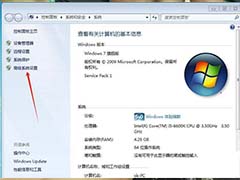
win7任务栏怎么设置缩略图? win7鼠标悬停任务栏显示预览缩略图的技巧
鼠标停在任务栏,会显示预览缩略图,这个效果需要自己开启,win7系统在哪里设置呢?下面我们就来看看详细的开启教程2024-04-23
win7电脑蓝屏STOP:OX0000009F错误代码怎么修复?
电脑出现蓝屏故障,并提示错误代码0x0000009F,该怎么办呢,下面就给大家讲解一下win7系统出现蓝屏错误代码0x0000009F的原因和解决方法如下2024-04-23



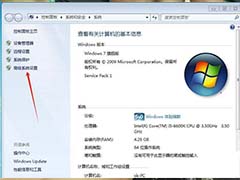

最新评论